Agregar texto a los conectores en Draw
Para añadir un texto al conector, haz doble clic sobre él. Los marcadores dejarán de estar activos y el familiar cursor parpadeante de texto se mostrará (la posición del cursor está determinada por la última configuración usada), así como la barra de herramientas Formato de texto. Utiliza ésta para dar formato al texto, que ya puedes empezar a escribir.
Si dibujas un conector y a continuación, haces clic sobre él, se mostrarán sus manejadores. En la realidad, un conector dispone de su propio marco, en este caso invisible. Puedes imaginarlo dibujando mentalmente un rectángulo que una sus extremos (Figura 16).
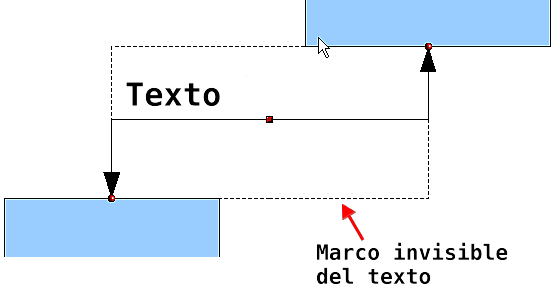
Al agregar texto a un conector, se hace con referencia a este rectángulo. La posición exacta del texto se puede fijar en el cuadro de diálogo Texto (Figura 17). Este diálogo se muestra tras hacer un doble clic sobre el texto, y a continuación, seleccionar desde su menú contextual la opción Texto, o también, haciendo clic sobre el conector y seleccionando Formato > Texto.
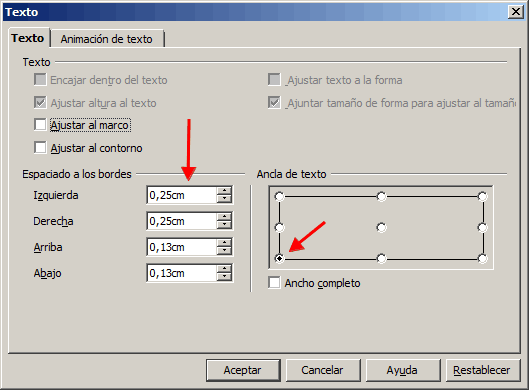
Las secciones Ancla del texto y Espaciado de los bordes son las que nos importan en este momento. La primera define la localización del texto dentro del marco del conector. En la segunda, valores negativos situarán el texto fuera del área del marco.